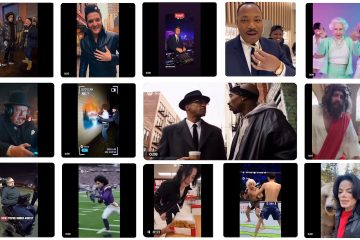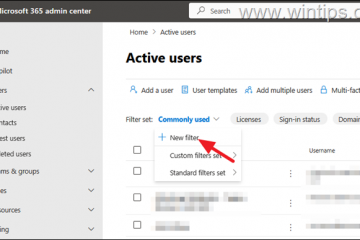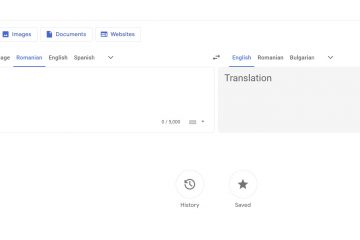Memperbarui atau menginstal ulang Windows mungkin terdengar rumit, namun sebenarnya tidak demikian. Jika komputer Anda terasa lambat, Anda mungkin perlu memulai dari awal, atau jika Anda sedang merakit PC baru, menginstal Windows 11 versi 25H2 menggunakan drive USB yang dapat di-boot adalah salah satu cara paling sederhana dan paling dapat diandalkan untuk melakukannya.
Prosesnya cukup mudah untuk diikuti oleh siapa saja, bahkan jika Anda belum pernah menginstal Windows sebelumnya. Anda hanya memerlukan komputer yang berfungsi, koneksi internet yang stabil, dan drive USB dengan ruang minimal 8 GB.
Jadi, jika Anda memiliki hal-hal ini, mari lihat panduan langkah demi langkah kami untuk membuat USB yang dapat di-boot untuk Windows 11 25H2.

Tabel Isi
Apa itu Windows 11 25H2?
Windows 11 25H2 adalah pembaruan fitur terbaru Microsoft untuk tahun 2025. Anggap saja sebagai versi Windows 11 yang diperbarui dan ditingkatkan, dengan kinerja lebih baik, lebih banyak fitur keamanan, dan beberapa perubahan desain.
Microsoft biasanya merilis pembaruan besar seperti ini setiap tahun. “25″berarti tahun (2025), dan “H2″berarti rilis paruh kedua tahun ini.
Jika PC Anda sudah memiliki Windows 11, Anda mungkin mendapatkan pembaruan ini secara otomatis nanti. Namun jika Anda ingin memasangnya kembali atau segera memutakhirkannya, membuat USB yang dapat di-boot adalah pilihan terbaik.
Prasyarat
Sebelum memulai, Anda harus memenuhi prasyarat berikut:
Flash Drive USB (8 GB atau lebih): Ini akan terhapus seluruhnya, jadi buat cadangan apa pun yang penting di dalamnya terlebih dahulu. Komputer yang Bekerja dengan Akses Internet: Anda akan menggunakan ini untuk mengunduh file dan menyiapkan USB. File ISO atau Alat Pengaturan Windows 11 25H2: Kami akan menunjukkan dua cara aman untuk mendapatkannya. Salah satu dari Dua Program untuk membuat USB yang dapat di-boot: Alat Pembuatan Media Microsoft Rufus adalah program kecil gratis untuk membuat drive yang dapat di-boot.
Setelah Anda memilikinya, Anda siap melakukannya.
Langkah 1: Mengunduh Windows 11 25H2
Untuk menginstal Windows 11, Anda memerlukan file pengaturan, baik langsung dari Microsoft atau dari sumber tepercaya lainnya. Kami akan menggunakan dua metode di sini.
Metode 1: Unduh Langsung dari Microsoft (Disarankan)
Cara teraman dan termudah untuk mendapatkan Windows 11 adalah langsung dari Microsoft. Hal ini memastikan Anda mendapatkan salinan yang bersih dan resmi yang belum diubah.
Buka browser Anda dan buka laman unduh resmi Microsoft: https://www.microsoft.com/software-download/windows11 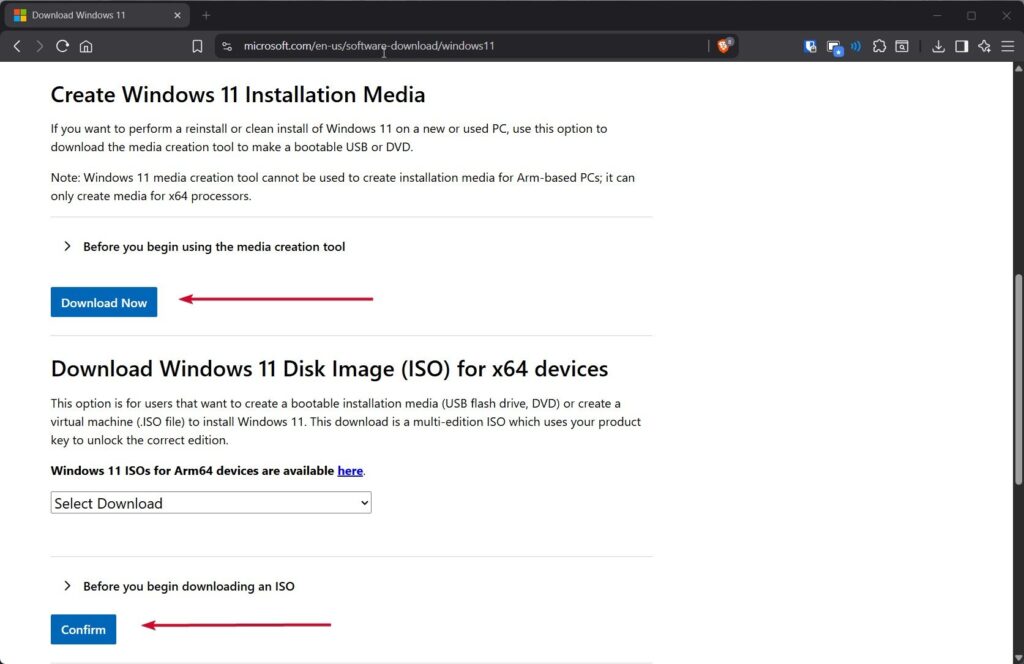 Di halaman tersebut, Anda akan melihat dua opsi utama: Buat Media Instalasi Windows 11 Unduh Disk Windows 11 Gambar (ISO) Jika Anda ingin menggunakan Alat Pembuatan Media, Anda dapat mengklik opsi pertama. Namun jika Anda ingin menggunakan Rufus, unduh file ISO dengan memilih edisi Anda (Windows 11) dan bahasa, lalu mengeklik Unduh. Microsoft akan memberi Anda tautan langsung untuk mengunduh file ISO. Tautan biasanya tetap valid selama 24 jam, jadi pastikan untuk menyimpan file sebelum masa berlakunya habis.
Di halaman tersebut, Anda akan melihat dua opsi utama: Buat Media Instalasi Windows 11 Unduh Disk Windows 11 Gambar (ISO) Jika Anda ingin menggunakan Alat Pembuatan Media, Anda dapat mengklik opsi pertama. Namun jika Anda ingin menggunakan Rufus, unduh file ISO dengan memilih edisi Anda (Windows 11) dan bahasa, lalu mengeklik Unduh. Microsoft akan memberi Anda tautan langsung untuk mengunduh file ISO. Tautan biasanya tetap valid selama 24 jam, jadi pastikan untuk menyimpan file sebelum masa berlakunya habis.
Metode 2: Unduh melalui msdl.tech-latest.com
Kunjungi https://msdl.tech-latest.com Cari Windows 11 lalu pilih Versi 25H2. 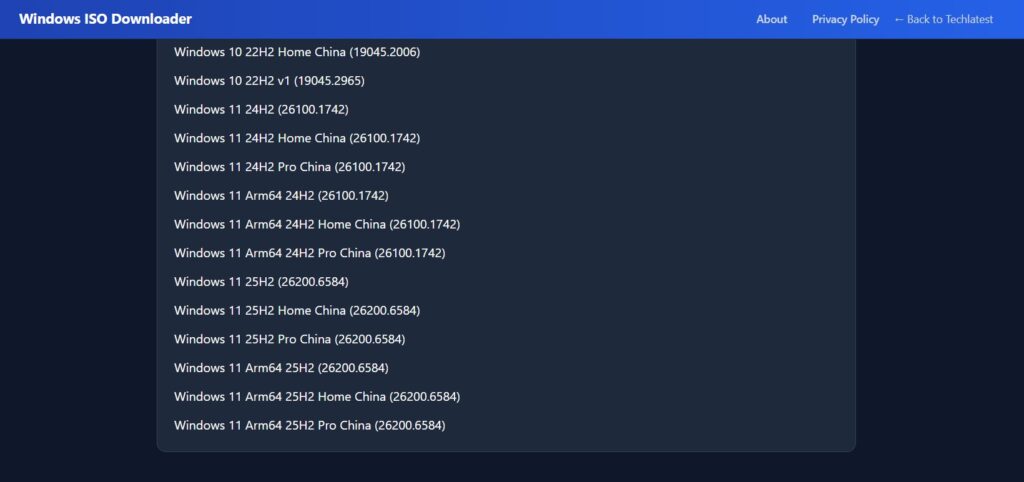 Pilih bahasa pilihan Anda.
Pilih bahasa pilihan Anda. 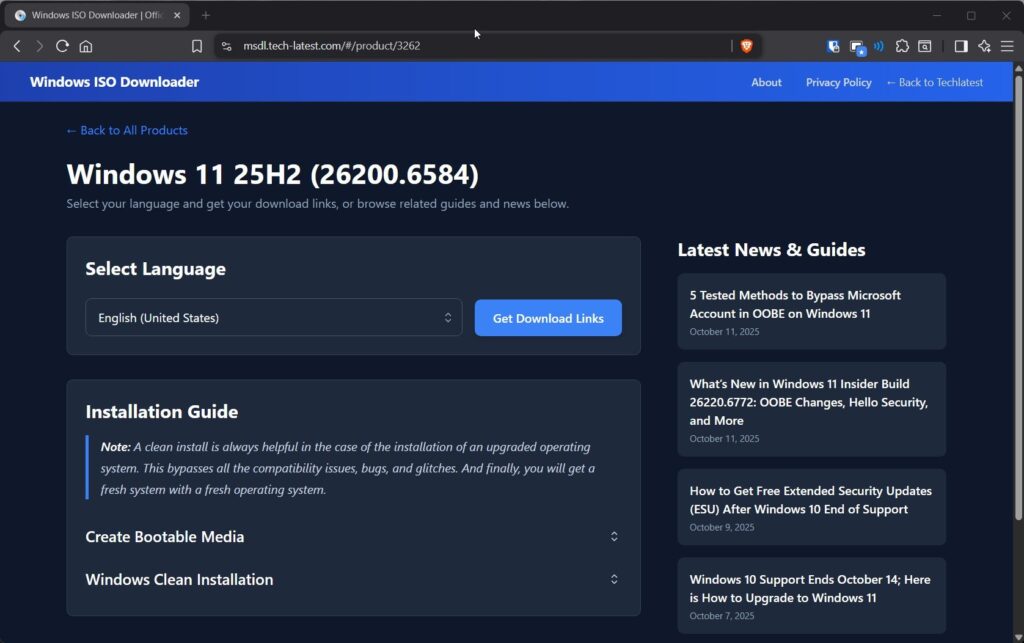 Unduh file ISO untuk sistem 64-bit (karena Windows 11 tidak lagi mendukung 32-bit PC).
Unduh file ISO untuk sistem 64-bit (karena Windows 11 tidak lagi mendukung 32-bit PC).
Langkah 2: Membuat Drive USB yang Dapat Di-boot
Sekarang Anda memiliki ISO atau media instalasi, sekarang saatnya mengubah flash drive USB Anda menjadi penginstal Windows 11 yang dapat di-boot. Kita akan melihat dua metode sederhana, satu dari Microsoft dan satu lagi menggunakan alat eksternal kecil.
Metode 1: Menggunakan Windows Media Creation Tool
Media Creation Tool Microsoft mengunduh file pengaturan dan membuat USB dapat di-boot secara otomatis. Anda tidak perlu mengonfigurasi apa pun secara manual.
Kembali ke laman unduh Microsoft. Setelah itu, di bawah Buat Media Instalasi Windows 11, klik Unduh Sekarang untuk mendapatkan alat tersebut. 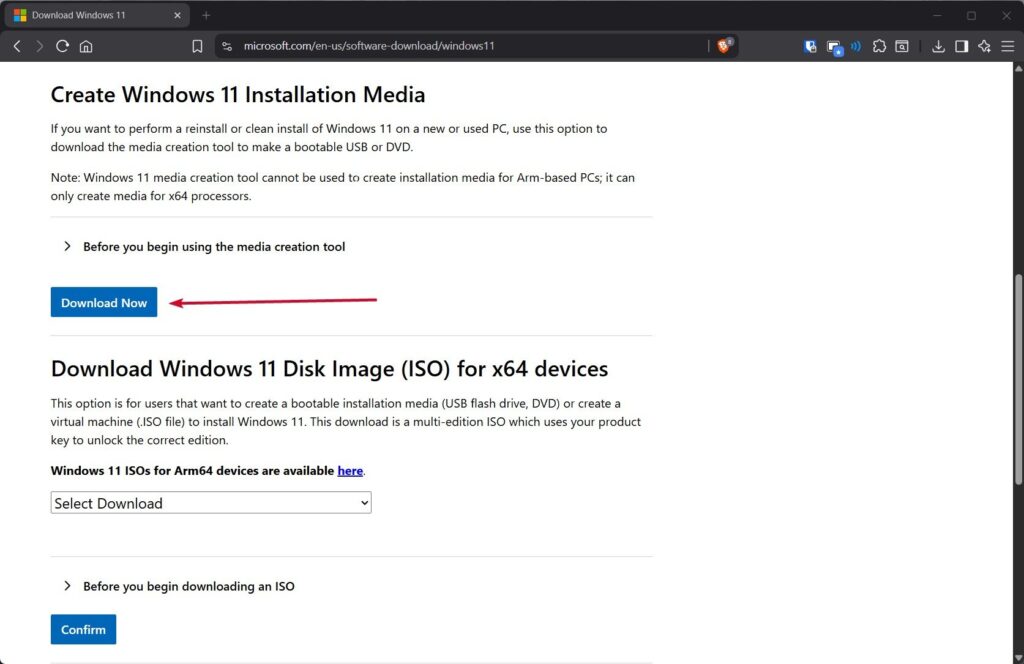 Setelah diunduh, buka file. Kemudian, Anda mungkin melihat pesan yang meminta izin; klik Ya. Terima persyaratan lisensi Microsoft.
Setelah diunduh, buka file. Kemudian, Anda mungkin melihat pesan yang meminta izin; klik Ya. Terima persyaratan lisensi Microsoft. 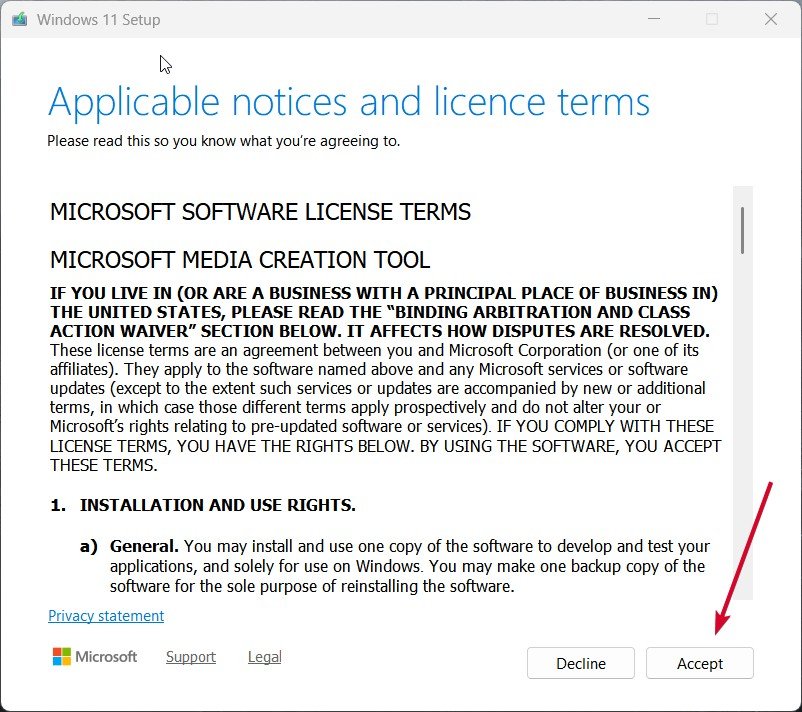 Pilih bahasa dan edisi pilihan Anda. Alat ini biasanya mendeteksinya secara otomatis, namun Anda dapat mengubahnya jika Anda mau.
Pilih bahasa dan edisi pilihan Anda. Alat ini biasanya mendeteksinya secara otomatis, namun Anda dapat mengubahnya jika Anda mau. 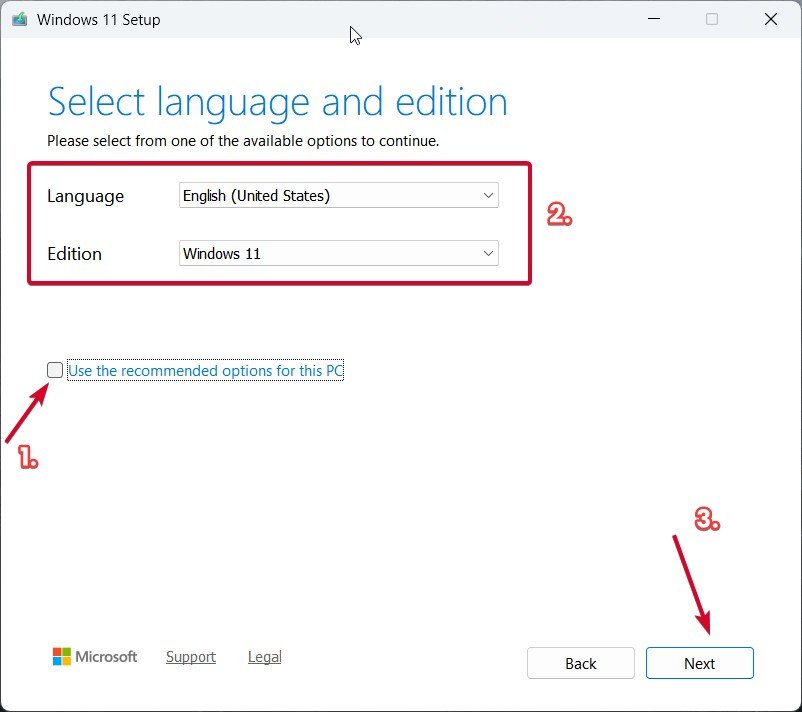 Setelah itu, pilih Buat media instalasi (USB flash drive, DVD, atau file ISO) dan klik Selanjutnya. Sekarang pilih USB flash drive dan klik Berikutnya.
Setelah itu, pilih Buat media instalasi (USB flash drive, DVD, atau file ISO) dan klik Selanjutnya. Sekarang pilih USB flash drive dan klik Berikutnya. 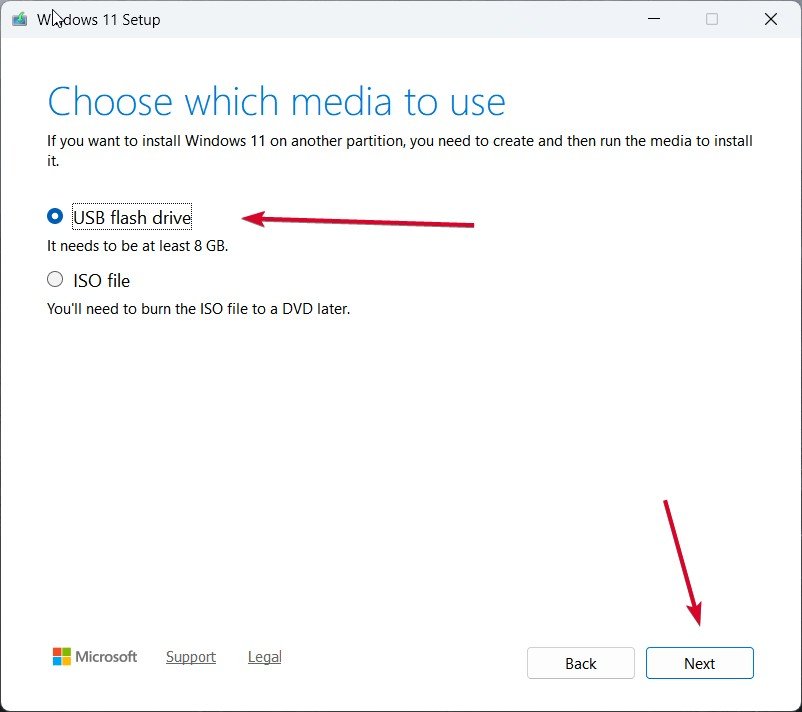 Pilih USB Anda dari daftar (pastikan tidak ada hal penting yang tersimpan di dalamnya).
Pilih USB Anda dari daftar (pastikan tidak ada hal penting yang tersimpan di dalamnya). 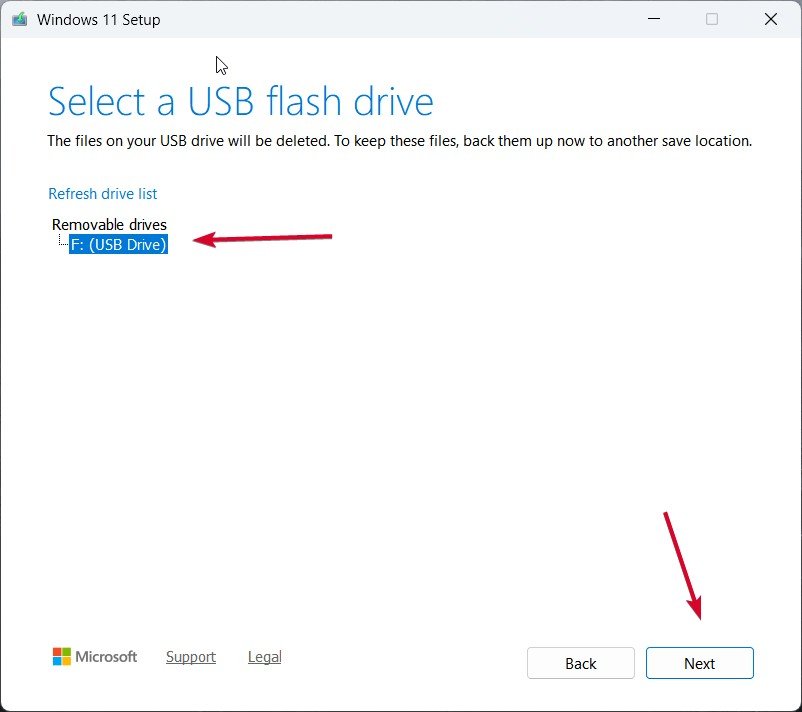 Klik Berikutnya lagi. Alat ini akan mulai mengunduh Windows 11 25H2 dan menyiapkan USB Anda.
Klik Berikutnya lagi. Alat ini akan mulai mengunduh Windows 11 25H2 dan menyiapkan USB Anda. 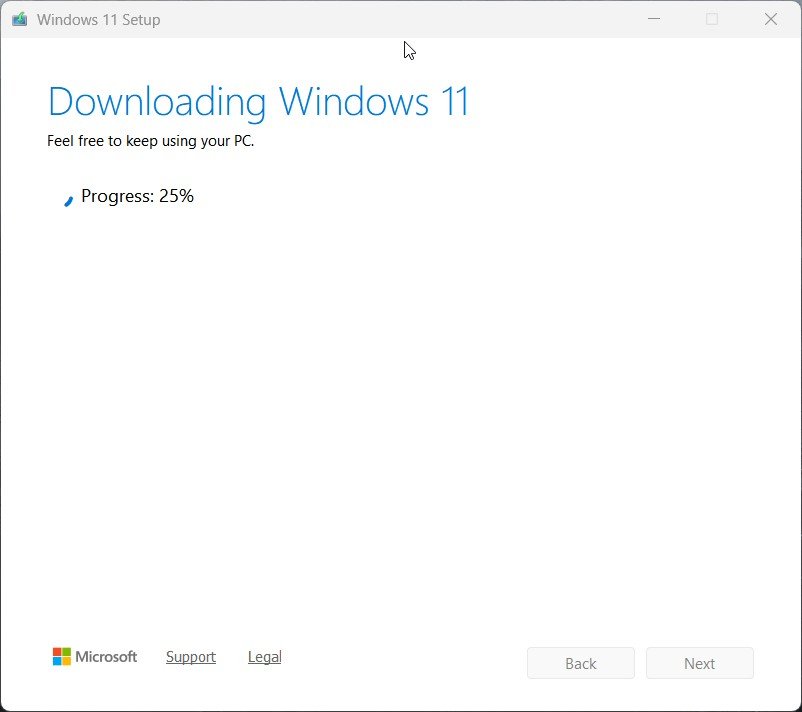
Metode 2: Menggunakan Rufus dengan File ISO
Seperti yang telah dibahas sebelumnya dalam artikel ini, jika Anda telah mengunduh file ISO, Anda dapat menggunakan Rufus untuk membuat USB yang dapat di-boot secara manual. Metode ini memberi Anda kontrol lebih besar. Berikut cara menggunakan Rufus:
Pertama, buka situs web resmi Rufus dan unduh versi terbaru. Ini adalah program kecil yang tidak memerlukan instalasi, jalankan saja setelah diunduh. 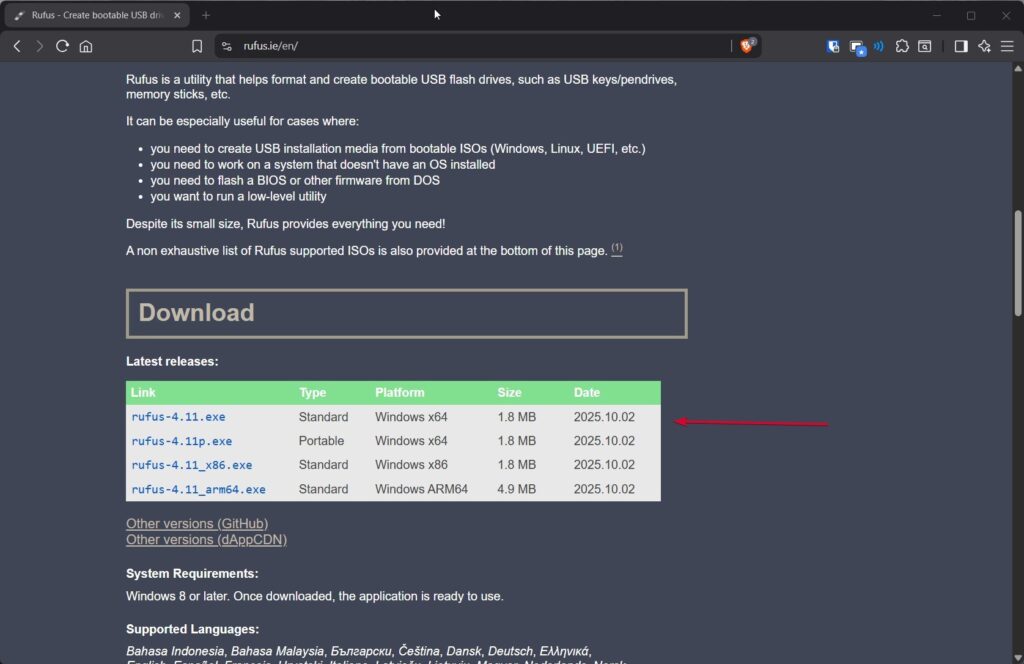 Setelah itu, masukkan USB flash drive ke komputer Anda. Setelah itu, buka Rufus. Kemudian, drive USB Anda akan terdeteksi secara otomatis pada Perangkat. Di bagian Pilihan boot, klik Pilih dan pilih file ISO Windows 11 25H2 yang Anda unduh. Biarkan Opsi gambar sebagai Instalasi Windows Standar. Di bawah Skema partisi, pilih GPT (untuk sistem berbasis UEFI modern). Hanya pilih MBR jika komputer Anda sudah tua dan tidak mendukung UEFI. Pastikan Sistem target menyatakan UEFI (non-CSM). Beri nama pada USB Anda di bawah Label volume jika Anda mau (misalnya, Win11_25H2). Biarkan setelan lainnya sebagai default dan klik Mulai.
Setelah itu, masukkan USB flash drive ke komputer Anda. Setelah itu, buka Rufus. Kemudian, drive USB Anda akan terdeteksi secara otomatis pada Perangkat. Di bagian Pilihan boot, klik Pilih dan pilih file ISO Windows 11 25H2 yang Anda unduh. Biarkan Opsi gambar sebagai Instalasi Windows Standar. Di bawah Skema partisi, pilih GPT (untuk sistem berbasis UEFI modern). Hanya pilih MBR jika komputer Anda sudah tua dan tidak mendukung UEFI. Pastikan Sistem target menyatakan UEFI (non-CSM). Beri nama pada USB Anda di bawah Label volume jika Anda mau (misalnya, Win11_25H2). Biarkan setelan lainnya sebagai default dan klik Mulai. 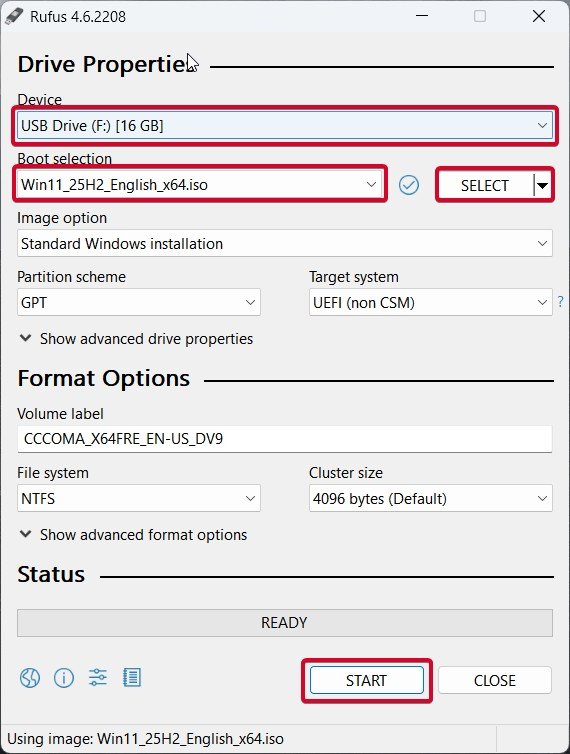 Anda akan melihat peringatan bahwa semua data di USB akan dihapus; konfirmasikan itu.
Anda akan melihat peringatan bahwa semua data di USB akan dihapus; konfirmasikan itu.
Rufus kemudian akan memformat USB dan menyalin semua file yang diperlukan dari ISO. Prosesnya biasanya memakan waktu 10–15 menit. Setelah selesai, USB Anda yang dapat di-boot sudah siap. Anda dapat menutup Rufus dan mengeluarkan drive dengan aman.
Langkah 3: Menginstal Windows 11 Menggunakan USB yang Dapat Di-boot
Sekarang Anda memiliki USB instalasi yang berfungsi, saatnya menggunakannya.
Masukkan USB yang dapat di-boot ke komputer tempat Anda ingin menginstal Windows 11. Nyalakan ulang komputer Anda. Saat proses dimulai, tekan tombol menu boot, yang berbeda-beda menurut merek: Dell: F12 HP: Esc atau F9 Lenovo: F12 Asus: F8 Acer: F12 MSI: F11 Setelah itu, pilih drive USB Anda dari daftar dan tekan Enter. Pengaturan Windows akan dimulai secara otomatis. 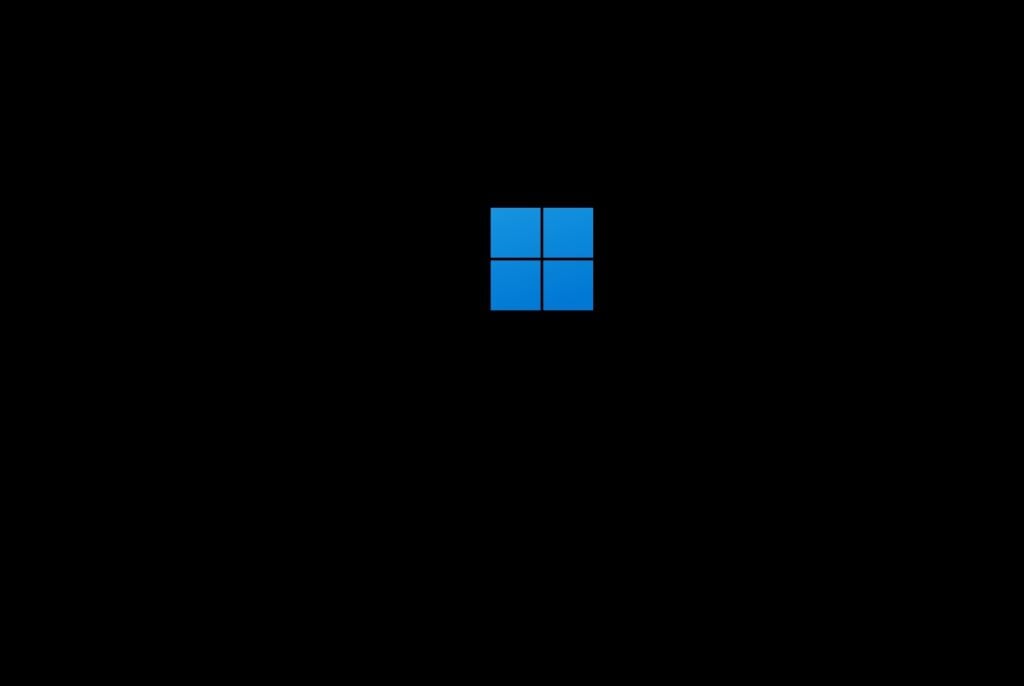 Pilih bahasa, waktu, dan tata letak keyboard Anda, lalu klik Berikutnya.
Pilih bahasa, waktu, dan tata letak keyboard Anda, lalu klik Berikutnya. 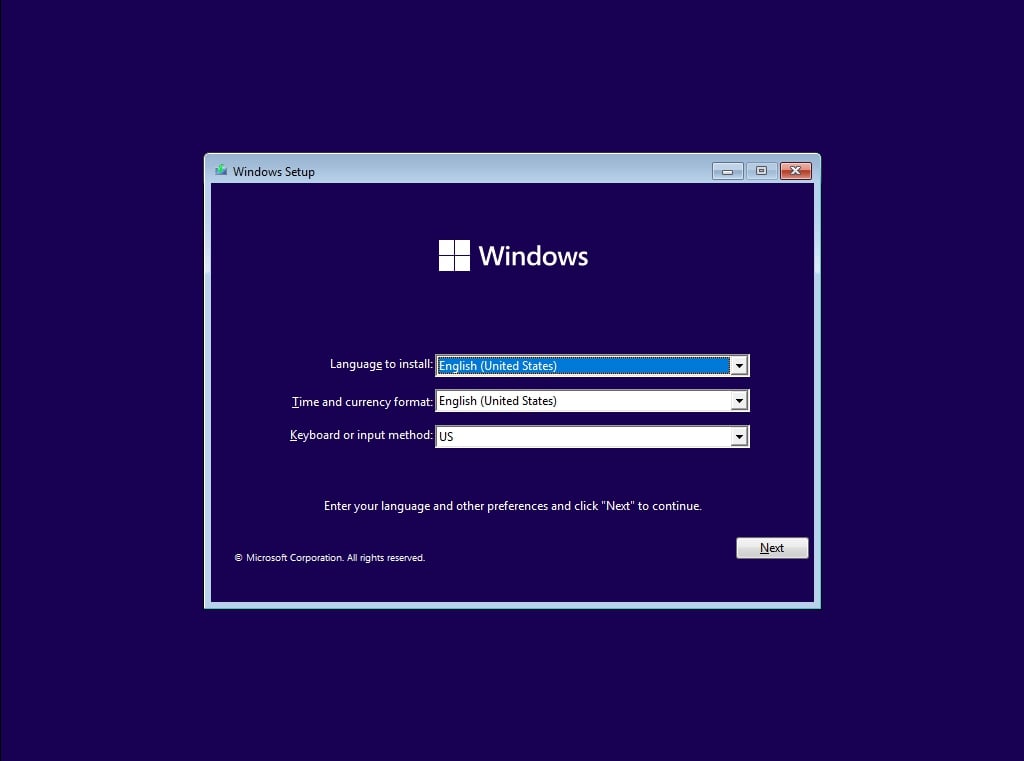 Klik Pasang Sekarang.
Klik Pasang Sekarang. 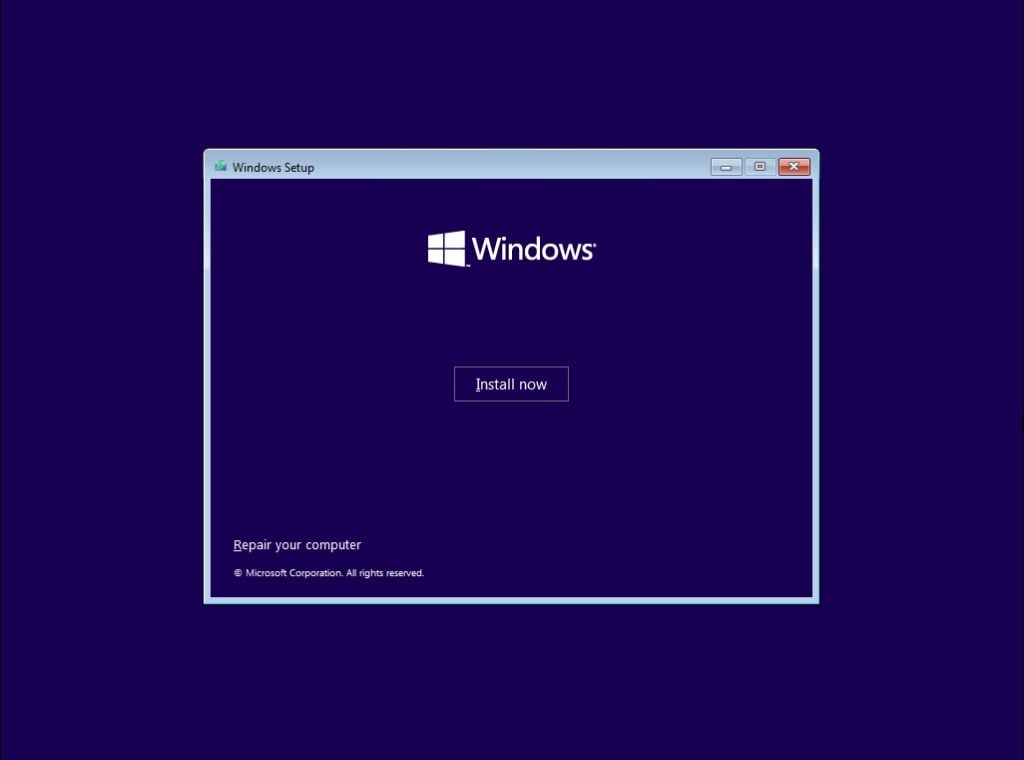 Jika Anda memiliki kunci produk, masukkan di sini. Anda juga dapat melewatinya dan mengaktifkannya nanti.
Jika Anda memiliki kunci produk, masukkan di sini. Anda juga dapat melewatinya dan mengaktifkannya nanti. 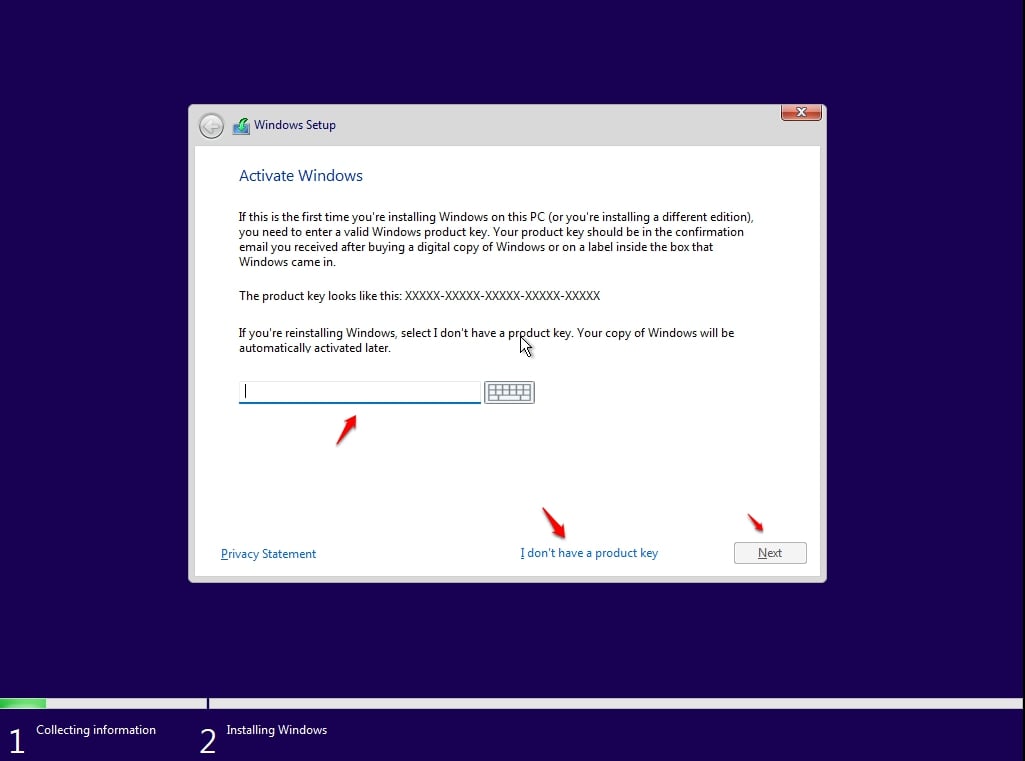 Pilih edisi Windows Anda jika diminta.
Pilih edisi Windows Anda jika diminta. 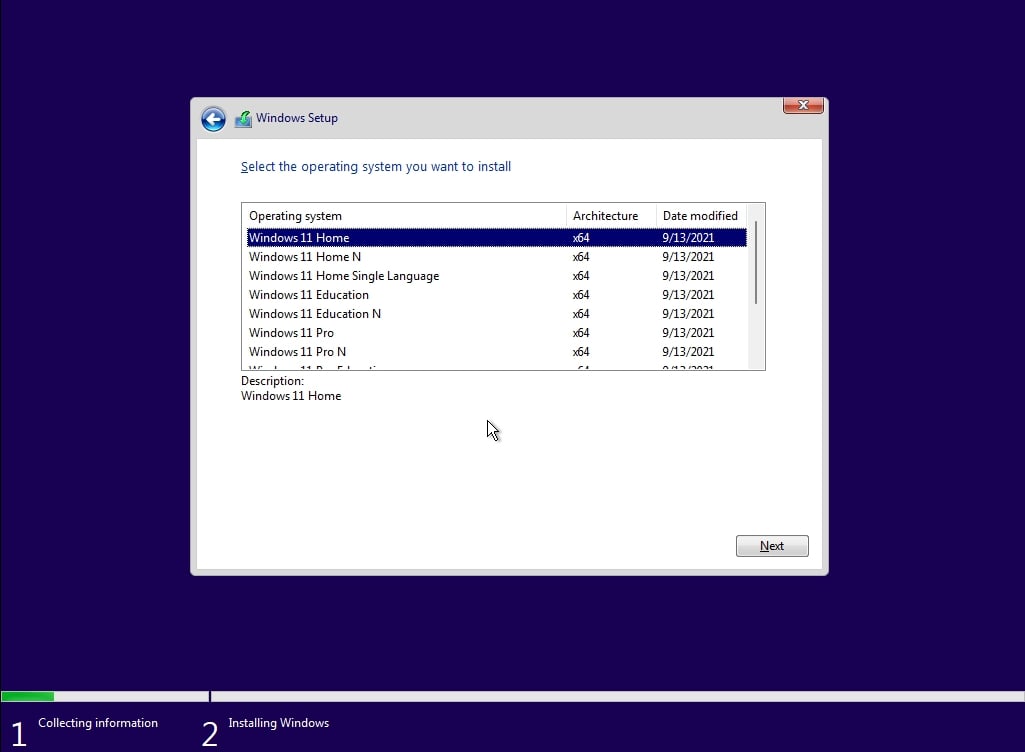 Terima persyaratan lisensi dan klik Berikutnya. Pilih apakah akan memutakhirkan instalasi Anda saat ini atau melakukan instalasi bersih khusus. Untuk permulaan baru, pilih Kustom: Instal Windows saja. Terakhir, pilih partisi tempat Anda ingin menginstal Windows. Biasanya, ini adalah drive utama (Drive 0). Hapus partisi lama jika Anda ingin menghapus semuanya, lalu klik Berikutnya.
Terima persyaratan lisensi dan klik Berikutnya. Pilih apakah akan memutakhirkan instalasi Anda saat ini atau melakukan instalasi bersih khusus. Untuk permulaan baru, pilih Kustom: Instal Windows saja. Terakhir, pilih partisi tempat Anda ingin menginstal Windows. Biasanya, ini adalah drive utama (Drive 0). Hapus partisi lama jika Anda ingin menghapus semuanya, lalu klik Berikutnya. 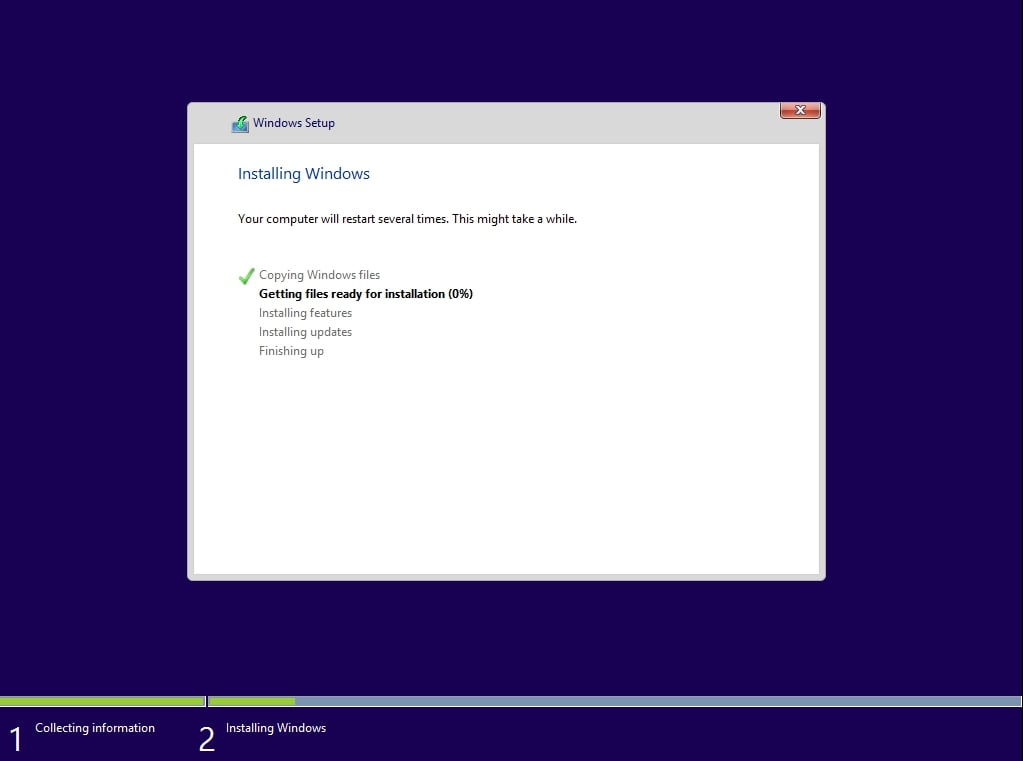
Pengaturan akan menyalin file, menginstal fitur, dan memulai ulang sistem Anda beberapa kali. Jangan lepaskan USB hingga penyiapan Windows selesai dan Anda mencapai layar Hai, kami sedang menyiapkan segalanya untuk Anda.
Mengapa Metode Ini Berhasil?

Ada banyak cara untuk menginstal Windows, namun keduanya, Alat Pembuatan Media dan Rufus dengan ISO — adalah yang paling andal dan sederhana.
Alat Pembuatan Media sangat cocok untuk orang yang ingin Microsoft menangani semuanya secara otomatis. Rufus, di sisi lain, memberi Anda fleksibilitas, berguna jika Anda sudah memiliki file ISO atau ingin membuat USB yang dapat di-boot yang berfungsi pada berbagai jenis PC.
Kedua metode ini benar-benar gratis, dan keduanya mencakup hampir semua situasi, mulai dari pemasangan pertama kali hingga penyiapan lanjutan.
Baca Juga:
Pemikiran Akhir
Membuat drive USB yang dapat di-boot untuk Windows 11 25H2 mungkin terdengar teknis pada awalnya, tetapi setelah Anda mengikuti langkah-langkah yang saya sebutkan dalam artikel ini, sebenarnya cukup sederhana.
Jadi, itu saja yang kami punya untuk Anda tentang cara membuat USB Bootable Windows 11 25H2. Kami harap panduan ini membantu Anda. Untuk info lebih lanjut, beri komentar di bawah dan beri tahu kami.